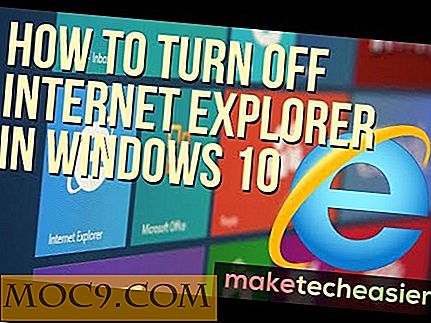Hoe u uw Windows 10-pc veiliger kunt maken
In het verleden was ik niet de grootste fan van Windows 10. In feite heb ik in sommige van mijn populairste artikelen gesproken over hoe Windows 10 je privacy binnendringt en waarom je er niet naar moet upgraden. Ik heb echter een upgrade naar Windows 10 uitgevoerd (onderdeel van de taakomvang als je echt een techneut bent), en ik ben er zeker van dat veel van je dat ook in de loop van de tijd hebben gedaan.
Dus als je eenmaal hier bent, wil je misschien weten hoe je je beveiliging en privacy kunt verbeteren, ook al gebruik je Windows 10. Ik weet dat ik het doe. Dit zijn mijn tips.
Schakel Cortana uit

Voordat u verder gaat in deze handleiding, wilt u de instellingen openen. Door eenvoudigweg het Start-menu te openen en op "Instellingen" te klikken, gaat u naar dit scherm van waar u kunt navigeren naar wat u maar nodig hebt.
Eerst zullen we je naar Cortana sturen. Hoewel Cortana een groot aantal functies biedt, vooral in Microsoft Edge, kan Cortana voor sommige mensen ook griezelig en aanmatigend zijn. Als je het wilt uitschakelen, kun je dit als volgt doen.
Klik eerst op Privacy. Nadat u dat hebt gedaan, selecteert u ' Spraak, inkt en typen ', waarmee u naar dit scherm gaat.

Nu je hier bent, hoef je alleen maar op ' Stoppen met kennismaken' te klikken , en je bent bijna klaar.
Schakel gegevensverzamelingen van Microsoft uit
Een groot deel van mijn oorspronkelijke kritiek op Windows 10 zijn de gegevensverzamelingen. Ik weet nog steeds niet zeker hoeveel hiervan daadwerkelijk kunnen worden uitgeschakeld, maar van wat ik heb gehoord, moet deze configuratie je Windows 10-installatie installeren, zelfs met degene die je op 7 of 8 hebt uitgevoerd.

Ga eerst naar 'Algemeen' in Privacy en schakel de bovenstaande opties op dezelfde manier uit. Ik heb SmartScreen ingeschakeld, maar er is geen echt nadeel aan de privacy.

Wijzig vervolgens uw " Stuur uw apparaatgegevens naar Microsoft " naar Basic, zoals hierboven te zien is. Dit kan niet volledig worden uitgeschakeld buiten Windows 10 Enterprise, maar de basisgegevensverzameling is hier wat u toch naar Microsoft hebt verzonden. Feedback kan ook worden ingesteld op wat u maar wilt.
Ga hierna naar Start en typ Control Panel . Nadat u het Configuratiescherm hebt geopend, typt u Customer Experience . Klik op ' Instellingen voor verbetering van klantervaring wijzigen'. "Dit is een verborgen programma in Windows 10 dat mogelijk is ingeschakeld als u het tijdens de installatie niet hebt uitgeschakeld. Als je dat deed, ziet het er zo uit.

Schakel Gerichte advertenties van Microsoft uit

Ga naar deze webpagina! Dit is vrij eenvoudig. Het enige dat u hoeft te doen, is de selectie van gepersonaliseerde advertenties op zowel " in deze browser " als " waar ik ook mijn Microsoft-account gebruik. "Hiermee wordt de gerichte reclame van MS tegengehouden uit je leven.
Als u zich in het algemeen van reclame wilt ontdoen, overweeg dan een adblocker.
Gebruik er een programma voor!
Ten slotte kunt u altijd een programma gebruiken om tracking uit te schakelen voor uw volledige Windows 10-installatie. DisableWinTracking is beschikbaar als een open-sourceproject op GitHub en doet precies wat het impliceert - het schakelt het meeste, zo niet alle, van de tracking uit in Windows 10.
Dat terzijde, er is niet veel anders om over te praten. U kunt Microfoon, Locatie en Camera in uw instellingen desgewenst uitschakelen, maar daarmee worden die dingen ook uitgeschakeld voor de programma's die u gebruikt, wat misschien heel vervelend is.
In andere handleidingen kan worden aanbevolen bepaalde Windows Defender-functies uit te schakelen, maar ik raad dat niet aan. Er is een verschil tussen het garanderen van uw privacy en uzelf kwetsbaar maken voor entiteiten die echt kwaadaardig zijn.
In deze moderne tijd is er een echte reden om bezorgd te zijn over privacy. Als deze handleiding niet genoeg voor u doet, wilt u misschien helemaal geen Windows 10 gebruiken, maar u zult functies opofferen terwijl we vooruitgaan in technologie.

![Gemeld - Opmerking op de eenvoudige manier [Mac]](http://moc9.com/img/noted-quick-intro.jpg)
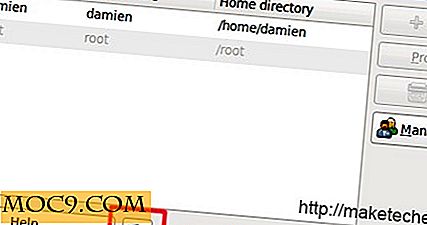

![3 manieren om de netwerksnelheid te verhogen via de Register-editor [Windows]](http://moc9.com/img/regedit-lanmanserver-parameters.jpg)